időnként előfordulhat, hogy meg kell nyitnia és kezelnie kell a Windows-szolgáltatásokat. Érdemes lehet leállítani néhány szolgáltatást, elindítani, letiltani a szolgáltatást, késleltetni az indítást, folytatni vagy szüneteltetni a Windows szolgáltatást. Ekkor a szolgáltatáskezelő, amely a Windows operációs rendszer beépített eszköze, segít. Ez a bejegyzés megmutatja, hogyan kell megnyitni a Windows szolgáltatásokat, a Services Manager, valamint a parancssor használatával.
A Windows-szolgáltatások olyan alkalmazások, amelyek általában a számítógép indításakor indulnak el, és csendben futnak a háttérben, amíg le nem állítják. Szigorúan véve a szolgáltatás minden olyan Windows alkalmazás, amely a services API-val van megvalósítva, és olyan alacsony szintű feladatokat kezel, amelyek kevés vagy semmilyen felhasználói beavatkozást nem igényelnek.
a Windows Services Manager megnyitása
a Windows Services Manager megnyitásához Windows 11 vagy Windows 10 számítógépen tegye a következőket:
- kattintson a jobb gombbal a Start gombra a WinX menü megnyitásához
- válassza a Futtatás
- írja be a szolgáltatásokat.megnyílik az MSC A
- Windows Services Manager megnyíló Futtatás mezőben.
itt elindíthatja, leállíthatja, letilthatja, késleltetheti a Windows szolgáltatásokat.
nézzük meg, hogyan kell ezt egy kicsit részletesebben megtenni.
kattintson a jobb gombbal a Start gombra a WinX menü megnyitásához. Válassza A Futtatás Lehetőséget. Ez megnyitja a Futtatás mezőt. Most írja be a szolgáltatásokat.msc benne, és nyomja meg az Enter billentyűt a szolgáltatáskezelő megnyitásához.
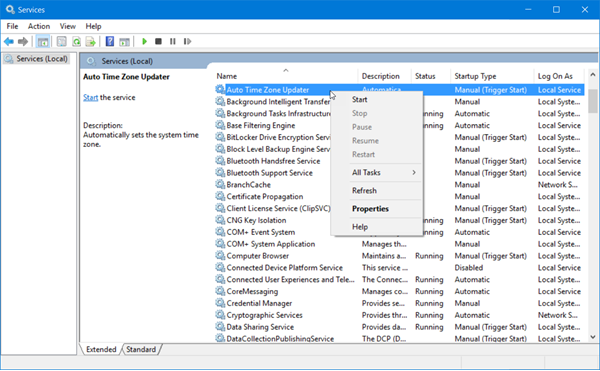
itt a Név oszlopban láthatja a rendszeren futó szolgáltatások listáját, azok leírásával együtt. Az indítási típusokkal együtt láthatja az állapotukat is-függetlenül attól, hogy futnak vagy leálltak-e.
tipp: szolgáltatásokat is írhat.msc A Futtatás mezőben indítsa el a keresést, a parancssort vagy a PowerShell-t, és nyomja meg az Enter billentyűt a szolgáltatáskezelő megnyitásához.

A Windows szolgáltatások típusai indítás
A Windows 11/10 négy induló típust kínál:
- automatikus
- automatikus (késleltetett indítás)
- kézi
- letiltva.
Windows-szolgáltatások indítása, leállítása, letiltása
bármely Windows-szolgáltatás indításához, leállításához, szüneteltetéséhez, folytatásához vagy újraindításához válassza ki a szolgáltatást, majd kattintson rá a jobb gombbal. Ezeket a lehetőségeket kínálják Önnek.
ha további lehetőségeket szeretne kezelni, kattintson duplán a Szolgáltatásra a Tulajdonságok mező megnyitásához.
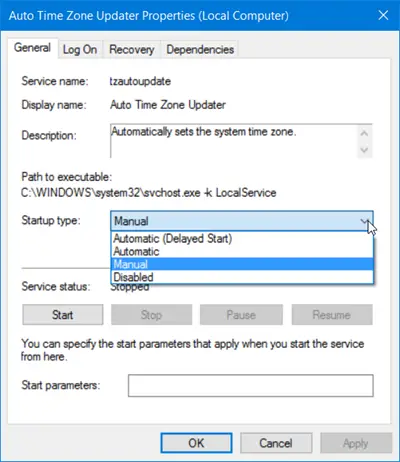
itt, az Indítás típusa legördülő menüben kiválaszthatja a szolgáltatás indítási típusát.
a Szolgáltatás állapota alatt megjelenik a szolgáltatás indításához, leállításához, szüneteltetéséhez, folytatásához szükséges gombok.
a Tulajdonságok mezőben más lapok is láthatók, mint a Bejelentkezés, helyreállítás & függőségek, amelyek további lehetőségeket és információkat kínálnak.
miután elvégezte a módosításokat, kattintson az Alkalmaz gombra, majd indítsa újra a számítógépet, hogy a módosítások hatályba lépjenek.
olvassa el: Mit jelent az automatikus (Trigger Start) és a kézi (Trigger Start) a Windows szolgáltatások számára?
Windows-szolgáltatások kezelése parancssor használatával
a parancssor segítségével elindíthatja, leállíthatja, szüneteltetheti, folytathatja a szolgáltatást. Használatához a WinX menüből nyissa meg a parancssort (Admin), és hajtsa végre a következő parancsok egyikét:
szolgáltatás indításához:
net startservice
szolgáltatás leállítása:
net stopservice
szolgáltatás szüneteltetése:
net pauseservice
szolgáltatás folytatása:
net continueservice
szolgáltatás letiltása:
sc config "Name Of Service" start= disabled
javasoljuk, hogy ne változtassa meg az alapértelmezett beállításokat, hacsak nem tudja, mit csinál, mivel ez az operációs rendszer egyes részeinek leállását okozhatja. Amikor leállítja, elindítja vagy újraindítja a szolgáltatást, a függő szolgáltatásokat is érinti, ezért itt óvatosnak kell lennie.
lásd ezt a bejegyzést, ha a Windows-szolgáltatások nem indulnak el.